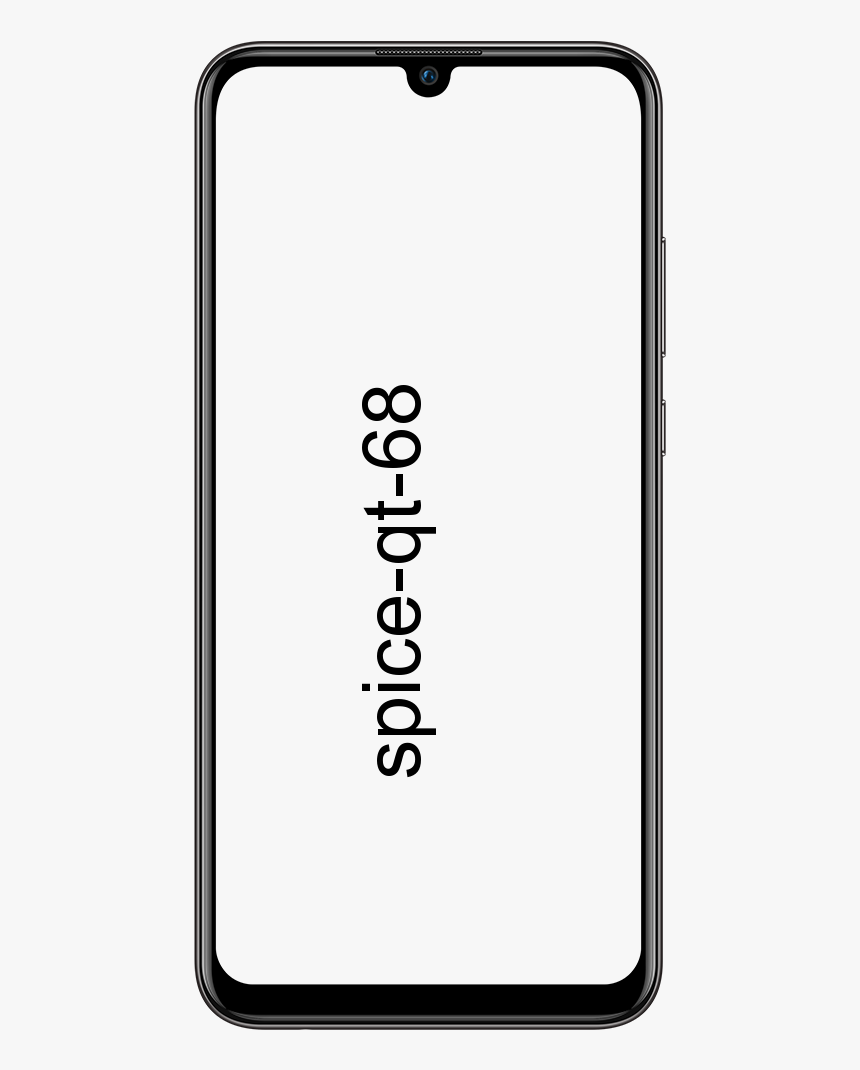Kako popraviti izgubljeni GPS signal na Google kartama
Da biste testirali neprekinutu GPS uslugu na svojim mobilnim uređajima, morate imati solidnu podatkovnu vezu. Ako je veza slaba i telefon neprestano govori da je izgubljen GPS signal. Možda ćete imati poteškoća s dobivanjem GPS signala na Google kartama.
Ispod možete pronaći rješenje za popravak izgubljenog GPS signala na Google kartama.
popraviti vješanje ili rušenje aplikacija
Kako popraviti izgubljeni GPS signal na Google kartama
GPS ovisi o mnogim stvarima. Telekomski tornjevi, GPS hardver na telefonu, mrežna pokrivenost itd. Ponekad su čak i ako imate potpuno pokrivanje, usluge lokacije omogućene, pa čak i GPS signal se gubi kad je zaslon isključen.
1. Postavite GPS na visoku preciznost
To omogućuje izvrsnu početnu GPS zaključavanje. Stoga, kako biste omogućili brzi start i vrlo precizne procjene položaja,
- Ići Postavke i odaberite Mjesto.
- Nakon toga kliknite na opciju Način rada i odaberite opciju Visoka točnost .
Bilješka: Ova je opcija dostupna samo s operativnim sustavom Android. Na iPhoneu iOS uspijeva povećati snagu signala GPS hardvera po potrebi.
Također pročitajte: Kako odmah instalirati iOS 13.1 Beta 3 OTA ažuriranje bez računa programera
2. Omogućite WiFi i Bluetooth
Održavanje WiFi i Bluetooth veze uvijek pomaže u poboljšanju preciznosti GPS-a. Uređaj se može povezati s otvorenim mrežama i pomoći u pronalaženju lokacije.
google aplikacije za cyanogenmod
- Otvorena Google Maps i odaberite traka izbornika.
- Odaberi Postavke => Savjeti za točnost lokacije.
- Dopustite upotrebu Wi-Fi za poboljšanje preciznosti lokacije.
3. Provjerite mogu li Google Maps raditi u pozadini
Ako se GPS signal izgubi kad je telefon zaključan, to znači da Google Maps ne mogu raditi u pozadini. Ovisno o telefonu koji upotrebljavate, dopustite Google kartama da rade u pozadini.
4. Preuzmite, instalirajte i pokrenite aplikaciju GPS Status and Toolbox (iOS) i GPS Connected (Android)
GPS status pomaže daljnjem povećanju točnosti vašeg GPS-a i pomaže vašem telefonu da pronađe brži GPS satelit. Aplikacija također dijagnosticira GPS senzor i obavještava vas ako radi. Trebao bi vam pomoći da ispravite Google Maps.
The app ima nedostatak: nije moguće pristupiti prozoru za postavke za konfiguriranje aplikacija prema vašim potrebama. Aplikacija je prvenstveno dizajnirana za rad na iPadu.
Windows 10 avast korištenje diska -
GPS Connected, s druge strane, blokira GPS signal. Osigurava da se signal ne izgubi pri kretanju kroz aplikacije, poput karata, navigacije ili geocachenja. Sve što aplikacijama treba za rad bez problema je GPS značajka omogućena na vašem uređaju.
5. Obrišite podatke i deinstalirajte ažuriranja
Prije nastavka odjavite se iz aplikacije Google Maps na svom mobilnom uređaju.
- Zatim idite na Postavke i odaberite Račun.
- Prebacite se na Google i odaberite Google račun povezan s aplikacijom Google Maps.
- Kliknite Izbornik vidljiv kao tri okomito poredane točke i odaberite Uklonite račun
- Zatim ponovo pokrenite mobilni uređaj i idite na Postavke.
- Odaberite Aplikacije, a zatim Sve, a zatim aplikaciju Google karte. Potražite opciju koja kaže Obrišite podatke i deinstalirajte ažuriranja.
- Kad ga pronađete, odaberite opciju.
- Sada ponovo pokrenite svoj mobilni uređaj, idite na Trgovina Google Play i potražite aplikaciju Google Maps. Odaberite instalirajte ažuriranja.
- Ponovo dodajte svoj Google račun.
Ovi će vam savjeti osigurati da poboljšate točnost GPS-a s desne strane. Na našim su telefonima ponekad onemogućene osnovne mogućnosti, što uzrokuje ove probleme. Javite nam jesu li vam ovi savjeti za popravak izgubljenog GPS signala uspjeli i ako imate bilo kakav savjet, podijelite s nama u komentarima.